Microsoft kerap mengeluarkan Kemas Kini Windows yang menampilkan pembetulan dan ciri yang dikemas kini yang diperlukan untuk Windows 10.
Kadangkala, selepas memasang Windows Update atau Botched update, anda mungkin mengalami situasi di mana PC anda bergelut untuk but, dari menu mula ke desktop dan sistem pengendalian penuh.
anda cari di siniBagaimana untuk memadam fail kemas kini Windows,bagaimana keadaannyaNyahpasang secara manualIsu yang diketahui atau kegagalan komputerKemas kini Windows 10.
Cara Menyahpasang Kemas Kini Windows
Dalam panduan ini, anda akan belajar cara menyahpasang kemas kini Windows 10 daripada Prompt Perintah melalui Tetapan dan Panel Kawalan.Selain itu, anda akan belajar bagaimana untukNyahpasang Kemas Kini Ciri Windows 10.
Nyahpasang Kemas Kini Windows menggunakan Tetapan dan Panel Kawalan
Berikut ialah cara untuk menyahpasang kemas kini Windows tertentu daripada Tetapan dan Panel Kawalan.
- Tekan kekunci Windows + X dan pilih Tetapan,
- Dalam Tetapan, pergi ke Kemas Kini & Keselamatan.
- Klik pada Kemas Kini Windows di sebelah kiri, dan kemudian klik pada Lihat Sejarah Kemas Kini.
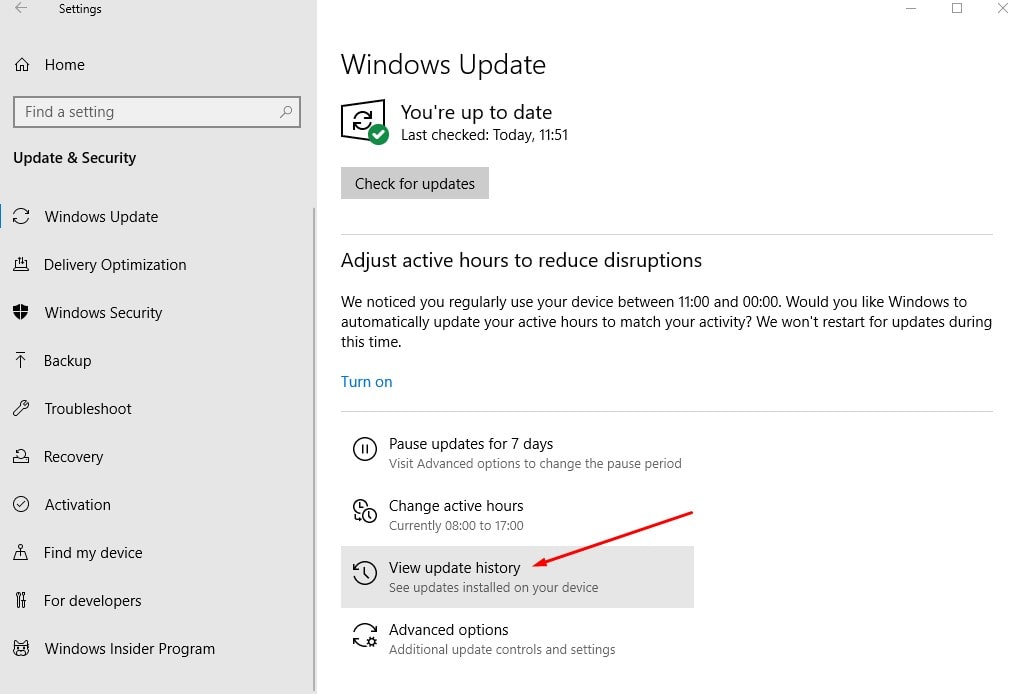
- Pada skrin seterusnya, klik pautan "Nyahpasang Kemas Kini" di bahagian atas,
- Ini akan membuka tetingkap Kemas Kini Dipasang Panel Kawalan,
- Pilih yang bermasalah di sini, kemudian pilih kemas kini yang ingin anda nyahpasang, kemudian klik Nyahpasang.
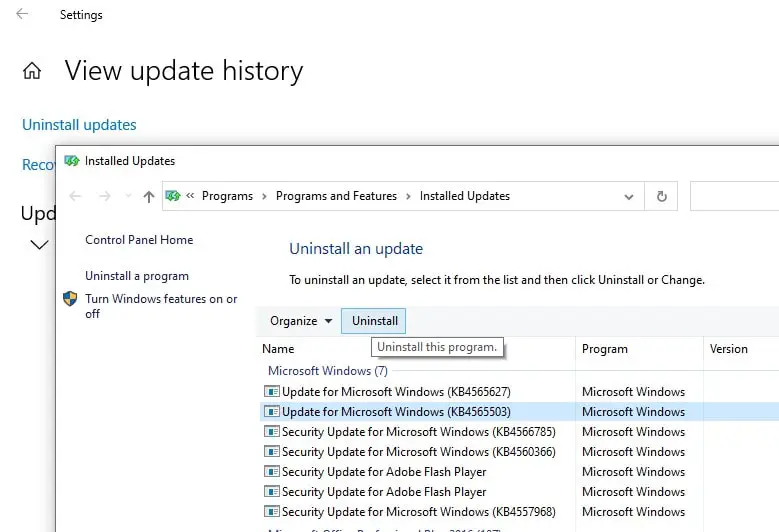
Klik Ya pada kotak pengesahan untuk menyahpasang kemas kini, but semula sistem apabila selesai untuk menyelesaikan proses.
Nyahpasang Kemas Kini Windows dengan Command Prompt
Sebagai alternatif, anda boleh menggunakan program baris arahan (Prompt Perintah Windows) untuk menyahpasang Kemas Kini Windows.
Pertama, tulisKemas Kini Windows untuk NyahpasangDaripadaNombor KB.Sebagai contoh, nombor KB terkini untuk Windows 10 versi 2004 ialah KB4565627.
- Buka gesaan arahan sebagai pentadbir,
- Taip perintahwusa/nyahpasang/KB:4560960(Nota: gantikan ID KB dengan ID KB yang anda ingin nyahpasang)
- Jika anda ingin menyahpasang kemas kini dan menggesa untuk memulakan semula komputer, gunakan arahanwusa/nyahpasang/kb:4560960/quiet/promptrestart
- dan mulakan semula PC anda untuk menyelesaikan proses.
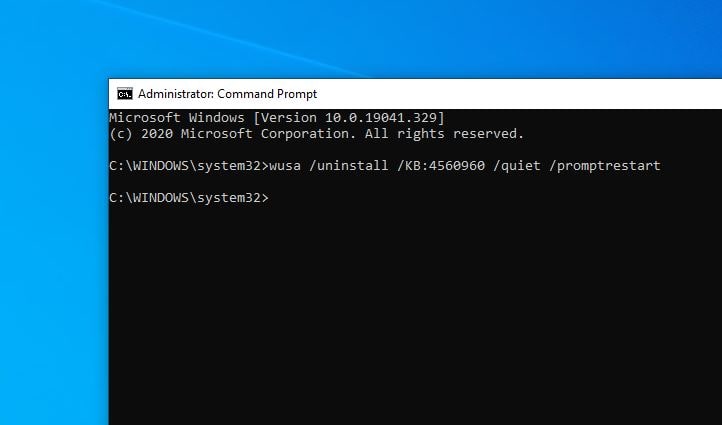
Nyahpasang Kemas Kini Windows pada permulaan menggunakan pilihan lanjutan
Selain itu, anda boleh boot ke pilihan lanjutan untuk mengalih keluar kemas kini Windows.
- Bukamenubuhkan,kemudian navigasi ke Kemas kini & Keselamatan > Pemulihan.
- Klik pada permulaan lanjutan,kemudian Selesaikan masalah.
- Klik pada Pilihan Lanjutan -> Nyahpasang kemas kini.
- tekan di sini Nyahpasang kemas kini kualiti terkini 或 Nyahpasang kemas kini ciri terkini.Dan ikut arahan pada skrin untuk mengalih keluar kemas kini.
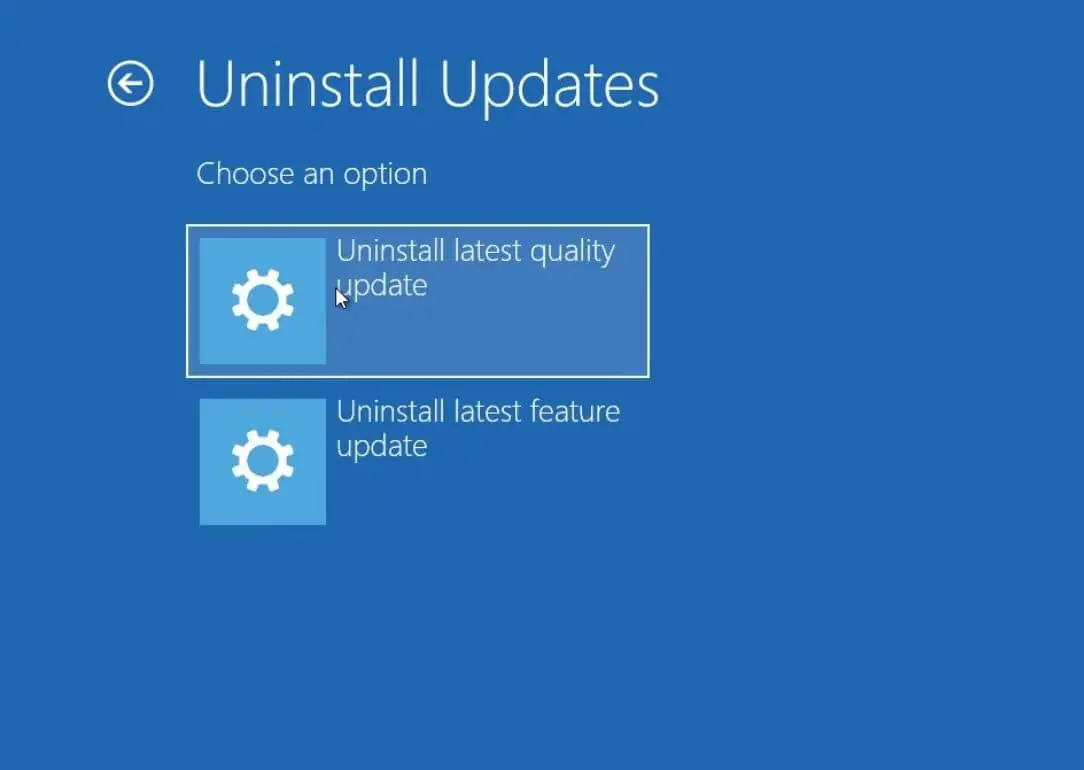
Nyahpasang Kemas Kini Ciri Windows 10
如果在安裝Windows 10功能更新2004版並查找還原到Windows 10版本1909後遇到問題,則可以在安裝10天之內按照以下步驟卸載Windows 10功能更新2004。
- Buka Tetapan dan klik Kemas Kini & Keselamatan -> Pemulihan
- Seterusnya, klik butang "Bermula" di bawah bahagian "Kembali ke binaan terdahulu".
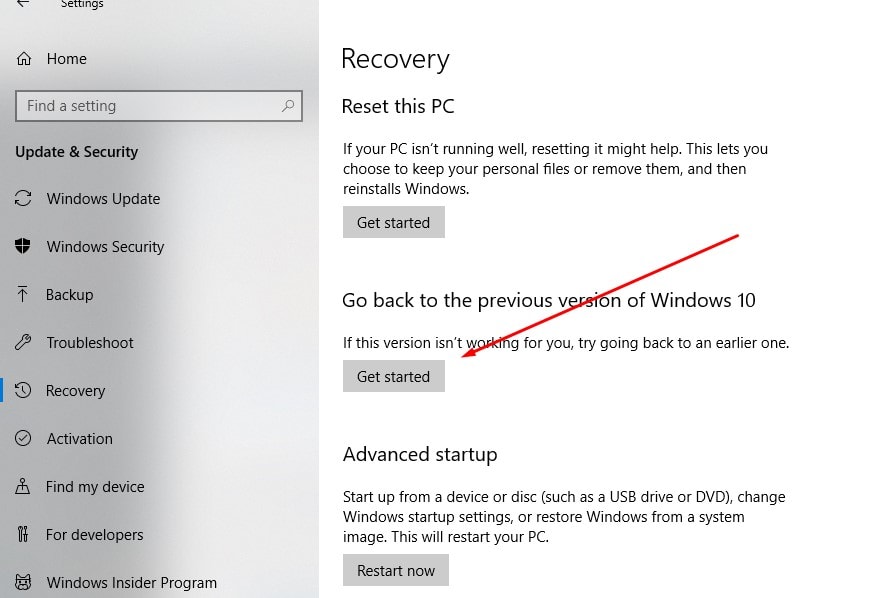
- Ini akan bertanya kepada anda mengapa anda ingin kembali ke versi sebelumnya Windows 10.
- Tandai kotak dan klik Seterusnya untuk meneruskan.Ambil perhatian bahawa anda mempunyai peluang untuk membatalkan serta-merta jika anda mahu.
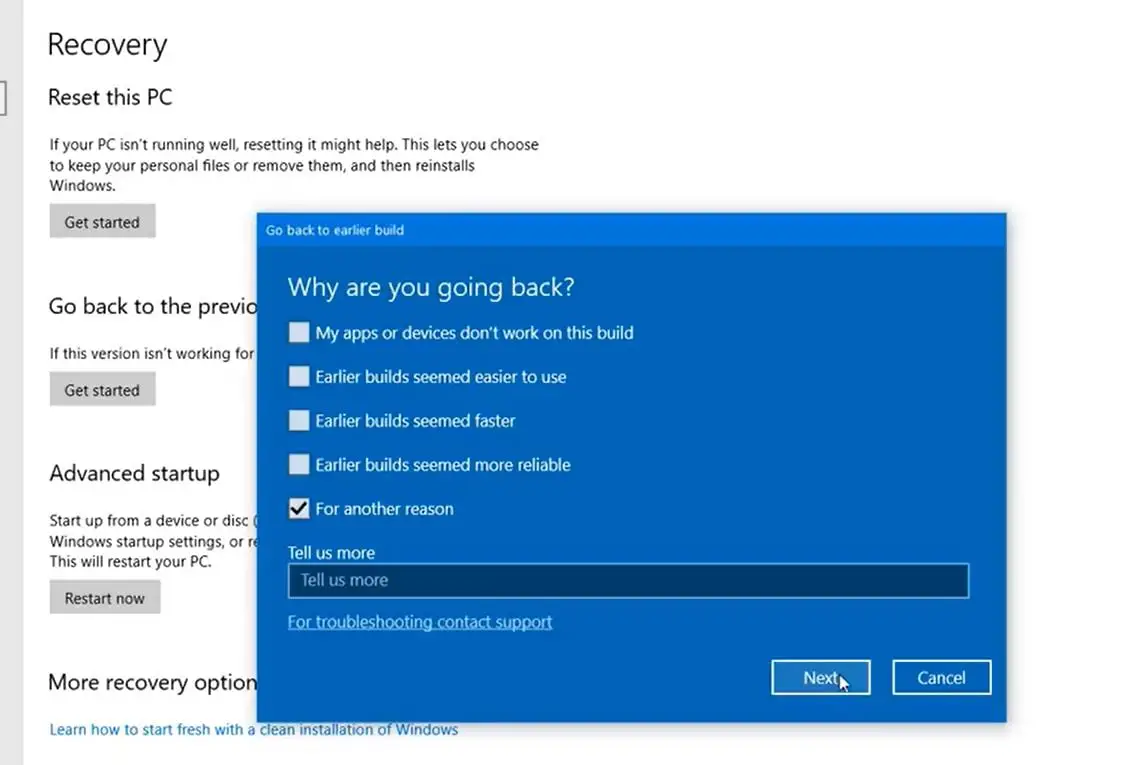
Seterusnya Windows 10 akan menawarkan untuk menyemak kemas kini, mungkin beberapa pembetulan baharu telah dikeluarkan dan memasang kemas kini itu mungkin membetulkan masalah anda.Jika anda memutuskan untuk kembali dan menyahpasang kemas kini ciri, sila klik Tidak untuk mengucapkan terima kasih kerana berbuat demikian.
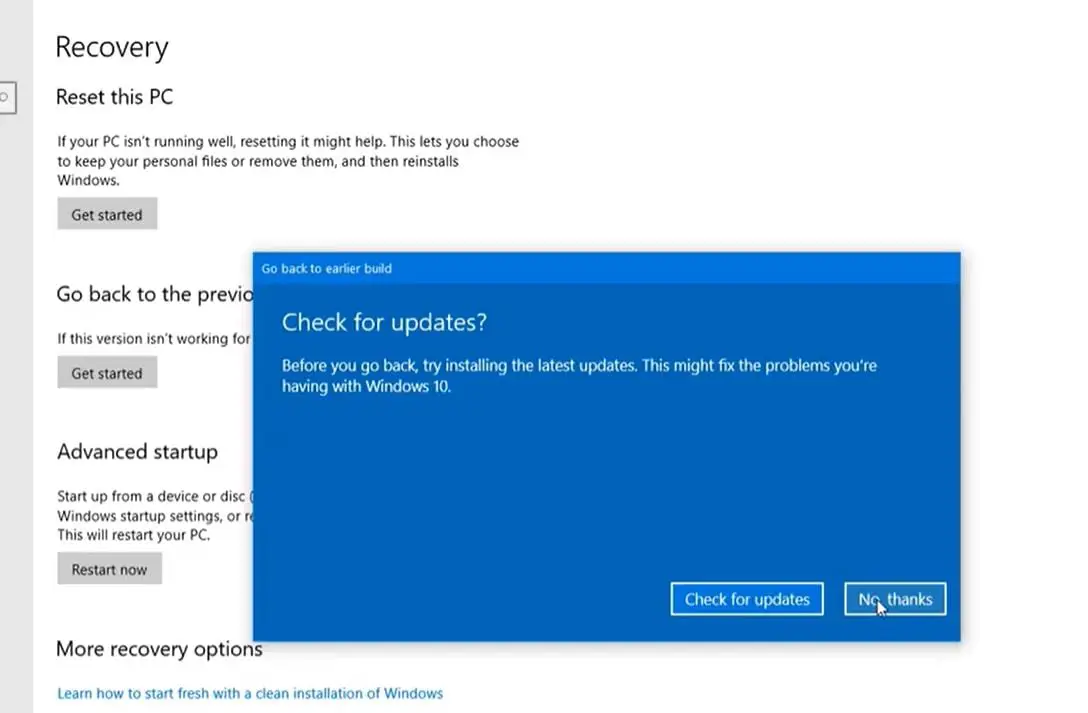
Seterusnya, ia akan menggesa anda bahawa selepas menaik taraf kepada versi semasa, anda akan kehilangan perubahan tetapan atau aplikasi yang mungkin telah anda pasang.Sila baca dengan teliti sebelum meneruskan, kemudian klik Seterusnya.
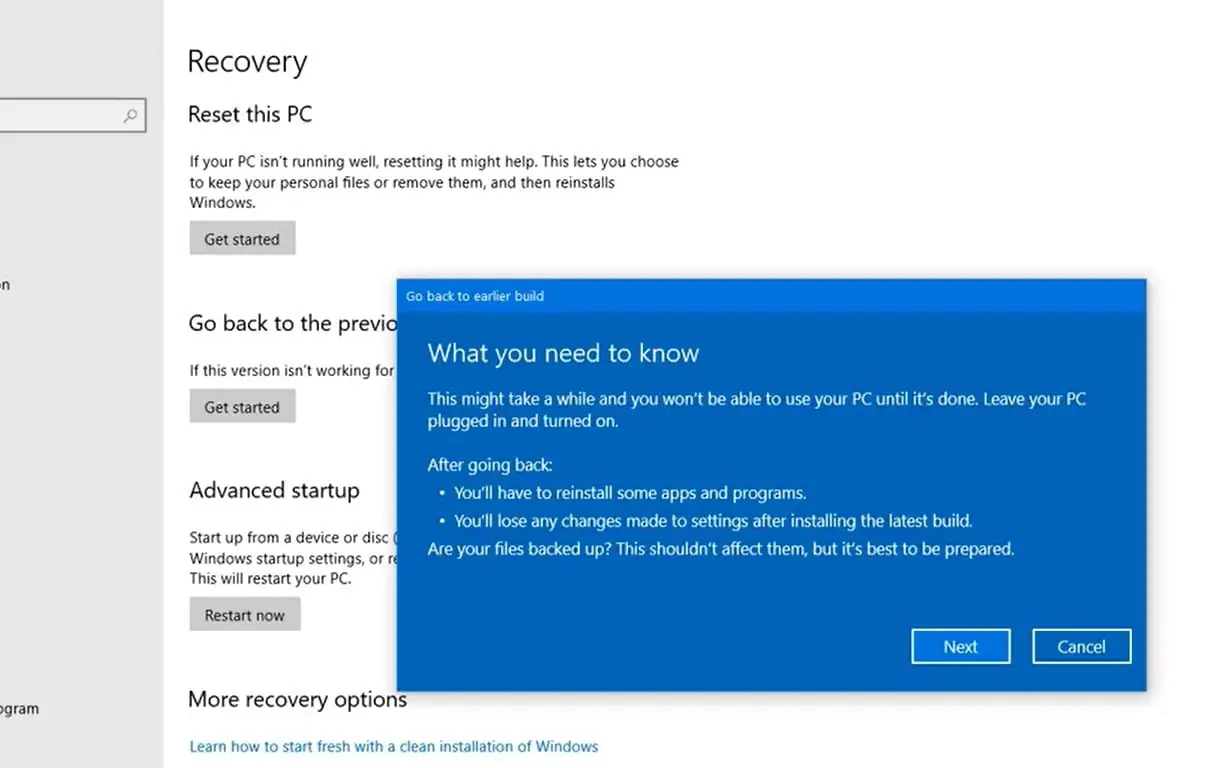
Baca teks dengan teliti pada skrin seterusnya, yang mengatakan bahawa jika anda menukar kata laluan anda selepas menaik taraf kepada versi baharu, anda perlu menggunakan nama pengguna dan kata laluan lama anda untuk log masuk ke PC anda selepas kembali ke versi sebelumnya.
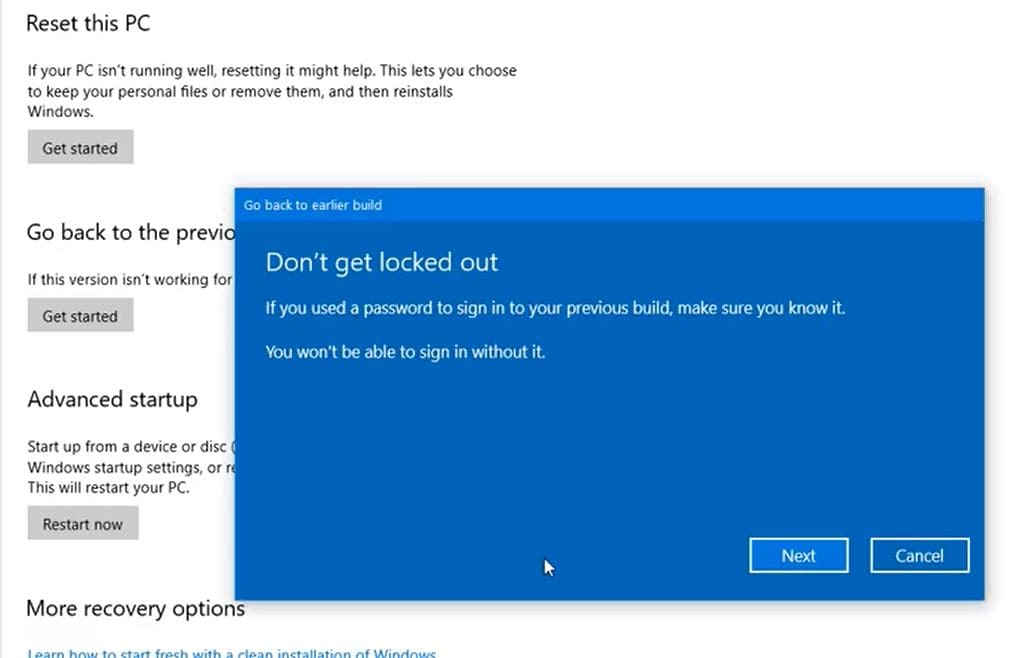
Langkah terakhir akan menggesa anda mengucapkan terima kasih kerana mencuba versi ini, kemudian klik Seterusnya untuk meneruskan dengan menyahpasang kemas kini ciri Windows 10 dan berbalik kepada versi sebelumnya.
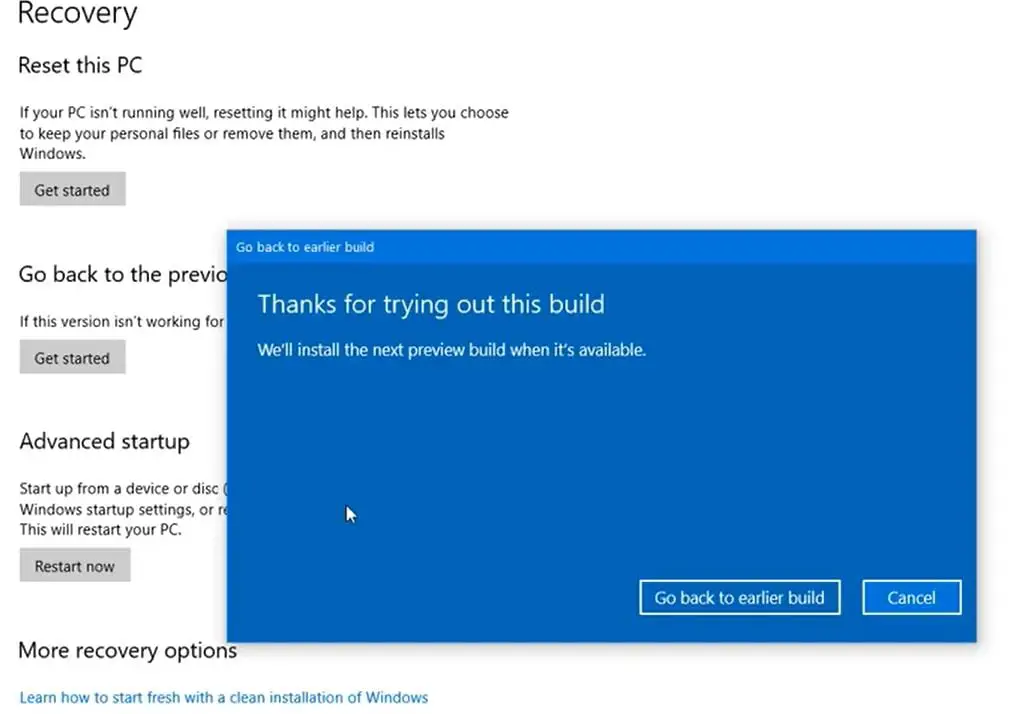
Ini akan memulakan semula PC anda dan ia akan mengambil sedikit masa untuk memulihkan Windows 10 kepada versi sebelumnya.
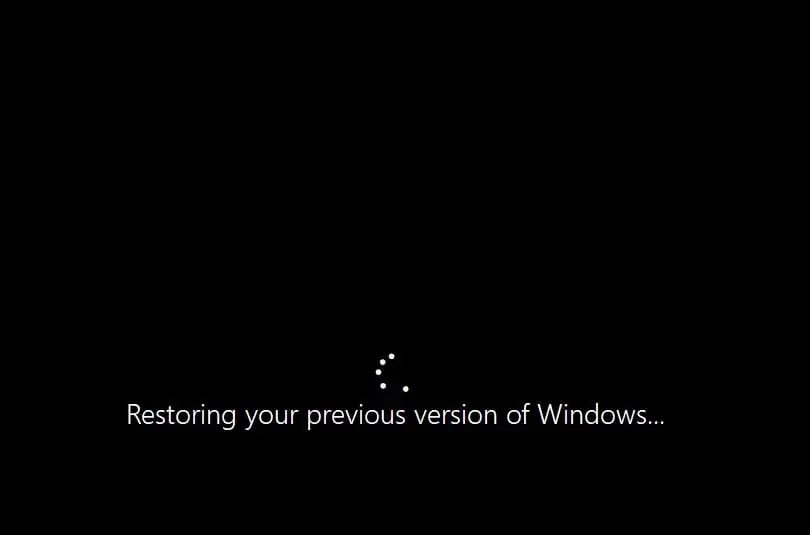
Video di sini menunjukkan cara menyahpasang kemas kini ciri Windows 10, panduan langkah demi langkah.

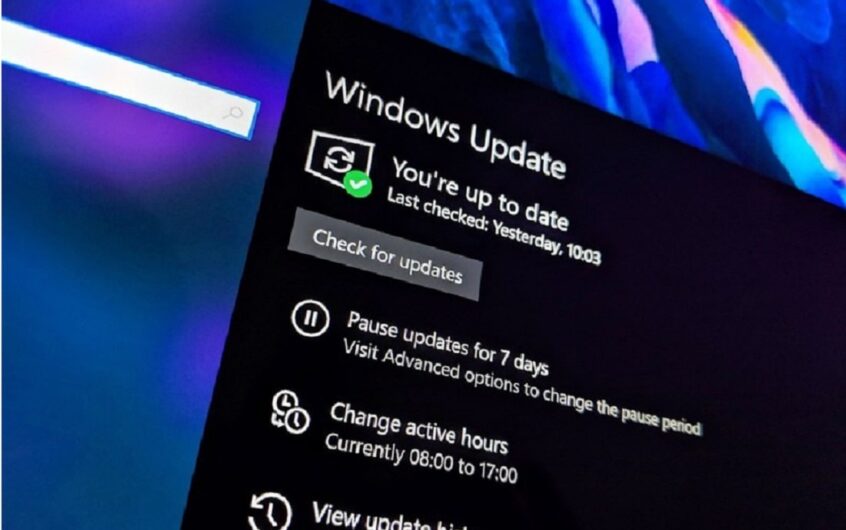
![[Tetap] Microsoft Store tidak boleh memuat turun apl dan permainan](https://oktechmasters.org/wp-content/uploads/2022/03/30606-Fix-Cant-Download-from-Microsoft-Store.jpg)
![[Tetap] Microsoft Store tidak boleh memuat turun dan memasang apl](https://oktechmasters.org/wp-content/uploads/2022/03/30555-Fix-Microsoft-Store-Not-Installing-Apps.jpg)

